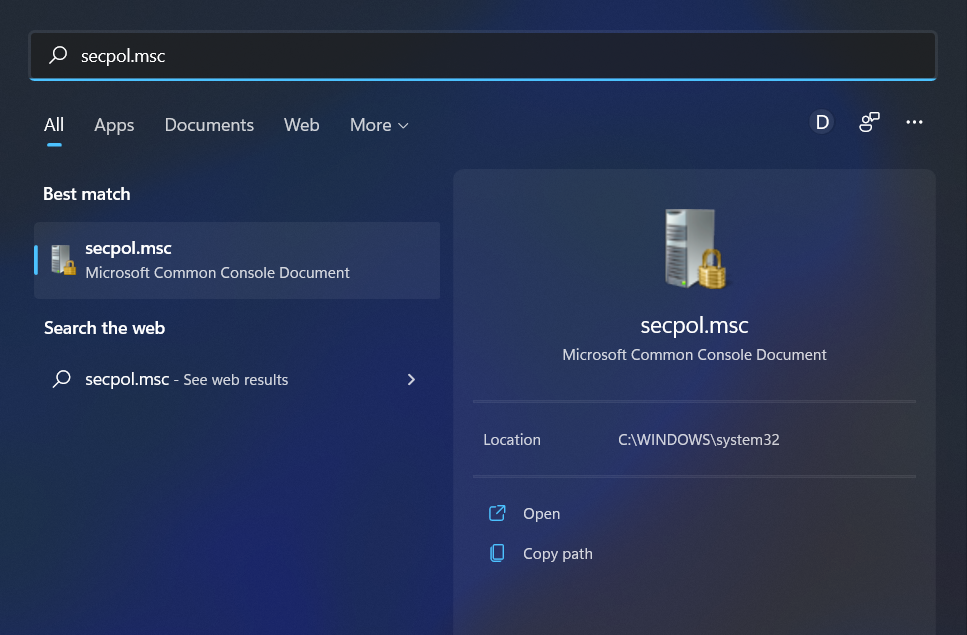- Võimalus teisendada Mini DV videod aadressile DVD aitab teil oma videoid paremini säilitada.
- Selles artikkeluurime parimaid viise konversiooniks Mini DV DVD-le hõlpsalt.
- Lisateabe saamiseks õpetused ja üksikasjalikud samm-sammult juhised, uurige meie How-To hub.
- Rohkem kasulikku tarkvara ja soovitusi leiate meie veebisaidilt Tarkvara jaotis.
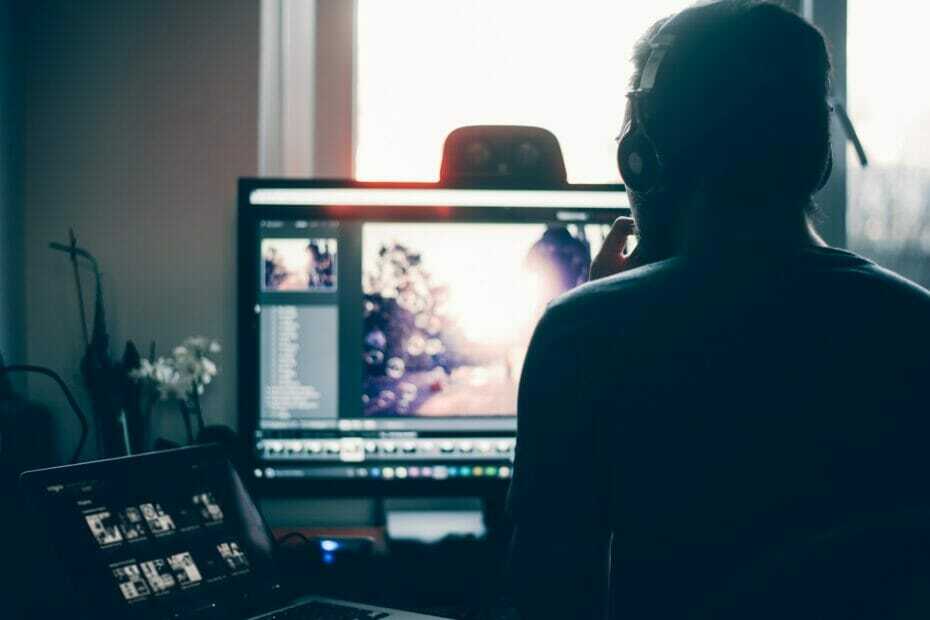
See tarkvara hoiab teie draiverid töökorras ja hoiab teid kaitstuna tavaliste arvutivigade ja riistvaratõrgete eest. Kontrollige kõiki draivereid nüüd kolme lihtsa sammuga:
- Laadige alla DriverFix (kinnitatud allalaadimisfail).
- Klõpsake nuppu Käivitage skannimine leida kõik probleemsed draiverid.
- Klõpsake nuppu Draiverite värskendamine uute versioonide saamiseks ja süsteemi talitlushäirete vältimiseks.
- DriverFixi on alla laadinud 0 lugejaid sel kuul.
Kui olete videote salvestamiseks kasutanud vanemat videokaamerat, soovite kõige tõenäolisemalt luua failidest varukoopia, kuna Mini DV lindid aja jooksul halvenevad. Parim viis nende lindide säilitamiseks on Mini DV teisendamine DVD.
Kuna Mini DV linte ei saa otse arvutiga ühendada, peate varukoopiate loomiseks kasutama videokaamerat. Kui teil pole videokaamerat, kaaluge kolmandate osapoolte ülekandeteenuseid.
Selles artiklis vaatame, kuidas teisendada Mini DV DVD-ks Windowsi arvutis ning uurime ka tööriistu ja teenuseid, mida saate kasutada.
Kuidas teisendada Mini DV DVD-ks Windows 10-s?
1. Kasutage WinX HD Video Converter Deluxe'i

WinX HD Video Converter Deluxe on esmaklassiline HD- ja 4K-videomuunduri utiliit, mis toetab üle 370+ sisendi ja 420+ väljundvormingut. See on suurepärane tööriist klippide kodeerimiseks ning pakub suurimat teisendus- ja optimeerimisprofiilide kogu.
Lisaks teisendustööriistadele pakub WinX HD Video Converter Deluxe ka redigeerimisvahendeid, nagu lõikamine, kärpimine, helitugevuse ühendamine ja subtiitrite lisamise võimalus.
Mini DV-failide teisendamiseks DVD-ks käivitage WinX HD Video Converter Deluxe, klõpsake DVD-ikooni. Lohistage Mini DV-fail ajaskaalale. Võite kasutada eelvormindatud malle ja videot täiendada subtiitrite lisamisega. Kui olete valmis, valige väljundi sihtkoht ja klõpsake käsku Käivita.

WinX HD Video Converter Deluxe
Alustage Mini DV-failide DVD-le teisendamist võimsa WinX HD Video Converter Deluxe abil.
Külastage veebisaiti
2. Videofaili ekstraktimine Windows Movie Makeriga
Märge: Kasutage kindlasti operatsioonisüsteemi Windows 7 või XP. Need sammud ei pruugi Windows 8 ja uuemates versioonides töötada Firewire'i pistikupesaga ühildumatuse probleemide tõttu.

- Ühendage oma videokaamera süsteemiga, kasutades Firewire'i pistikut. Kui teie süsteem ei toeta Firewire-kaablit, kasutage ühenduse loomiseks USB-adapterit.
- Käivitage Windows Movie Maker oma süsteemis.
- Minema Tööriistad ja valige Valikud.
- Aastal Valikud aken, avage Täpsem vaheleht.
- Valige Video atribuudid ja seejärel valige NTSC või PAL vormingus.
- Klõpsake nuppu OKEI.
- Klõpsake põhiekraanil nuppu Ülesanded ja valige Jäädvusta.
- Sisestage kõik vajalikud üksikasjad ja klõpsake nuppu Järgmine.
- Valige Digitaalse seadme vorming video seadetest ja klõpsake nuppu Järgmine.
- Siin saate valida kogu video jäädvustamise või video osa valimise.
- Võite kasutada Alusta jäädvustamist ja Lõpeta jäädvustamine video jäädvustamise võimalus.
Kui olete video hõivanud ja salvestanud, saate selle WinX HD Video Converter Deluxe abil DVD-ks teisendada. Siit saate teada, kuidas seda kasutada.
3. Teisendamine DVD-maki abil

- Ühendage olemasoleva ühenduskaabli abil oma videokaamera väljund DVD-salvesti sisendiga.
- Sisestage oma DVD-kirjesse tühi DVD.
- Veenduge, et olete videokaamerasse pistnud Mini DV koonuse.
- Vajutage mängima videokaameral ja plaat samaaegselt DVD-makil. DVD-makk hakkab teie MiniDV-linti salvestama.
- Kui salvestamine on lõppenud, peatage DVD-salvestaja ja kaamera.
4. Mini DV teisendusteenus

Kui soovite Mini DV teisendada DVD-ks ilma videokaamerata, kaaluge Mini DV teisendusteenuste kasutamist. Mini DV teisendusteenused nagu South Tree ja Scan Corner pakuvad kõrgtehnoloogilisi videolintide teisendusi postiteenuse kaudu.
Te saate valida teisendatud failide taastamise digitaalse allalaadimise või lisatasu eest seatud mälupulga / ketta abil.
Kolmandate osapoolte teisendusteenuse kasutamise muud eelised on video 1: 1 kiirusega edastamine, optimeeritud pildi- ja helikvaliteet, värvide korrektsus ja digitaalne mürasummutus.
Mini DV DVD-le edastamiseks võite kasutada DVD-salvesti Mini DV-DVD-muundurina või ühendada kaamera otse arvutiga. Kui teil pole DVD-salvestajat või videokaamerat, kaaluge järgmist kolmas osapool konverteerimisteenused.
Mini DV teisendamiseks DVD-ks saate ühendada videokaamera ja salvestada Windows Movies Makeri kaudu, salvestada DVD-salvesti abil või kasutada kolmanda osapoole teenust.